Пропадает свободное место на диске Windows 7

И так друзья, в этой статье мы разберемся, почему пропадает свободное место на диске "C" в операционной системе Windows 7, и куда оно исчезает. Теперь по порядку все эти моменты разберем.
1. После установки операционной системы, по умолчанию у вас будет включена опция "Восстановление системы". Не имеет значение, какая у вас операционная система, это может быть Windows 7 X32, или Windows 7 X64. Для того, чтобы посмотреть, сколько у вас зарезервировано место под восстановление системы, необходимо правой кнопкой мыши нажать на "Мой компьютер" и выбрать "Свойство", затем "Дополнительные параметры системы" и далее выбираем вкладку "Защита системы". На рисунке видно, что защита системы включена.
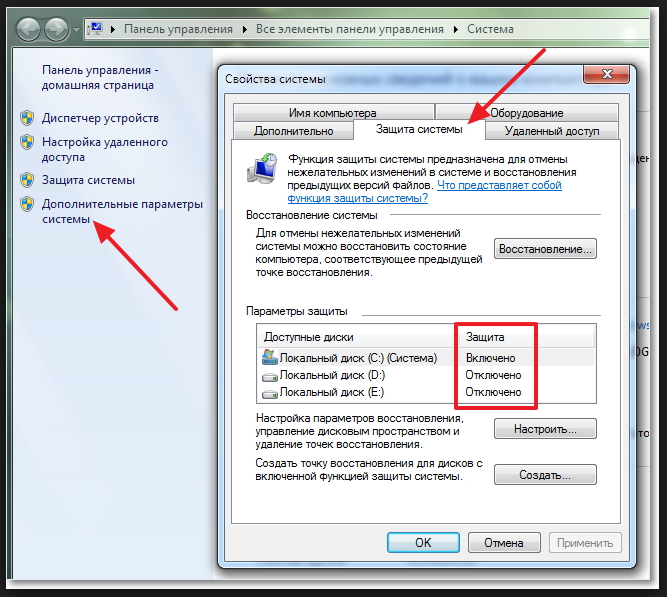
Вы можете настроить восстановление системы в Windows 7 самостоятельно, вернее сколько свободного места на жестком диске резервировать под восстановление. Для этого выберите диск, в нашем случае диск "C", затем нажмите на кнопочку "Настроить". У вас появится такое окно с настройками как на рисунке ниже, где вы можете самостоятельно выделить размер свободного места под восстановление операционной системы.
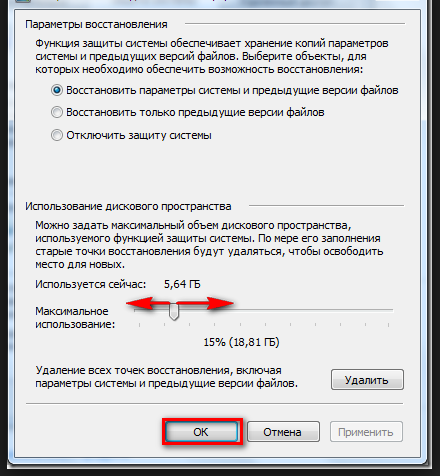
В зависимости от размера своего диска выберите необходимое пространство для восстановления своей операционной системы. Здесь вы можете и отключить восстановление системы. Лично я никогда не пользуюсь восстановлением системы, эта опция у меня всегда отключена. Когда это может пригодиться? Когда по какой-либо причине у вас "слетит" операционная система, при загрузке компьютера нажав клавишу F8 вы можете выбрать варианты восстановления своей операционной системы, к примеру "Последняя удачная загрузка" или "Восстановление системы", и ваша ОС будет восстановлена. Скажу сразу, не всегда может все это помочь и восстановить вашу ОС.
2. Много свободного места на диске "C" может использоваться под "Спящий режим". Это системный файл hiberfil.sys, как правило он находится на системном диске, в моем случае это диск "C". Я не использую спящий режим, сразу после установки Windows отключаю его, т.к. бывает не всегда корректно он работает, и после "Сна" мой компьютер зависал. Для того, чтобы выключить спящий режим в Windows 7 X32 или Windows 7 X64 необходимо проделать следующее. Сразу скажу, способов отключения спящего режима несколько, я расскажу про самый простой. И так, чтобы отключить спящий режим в Windows 7 просто нажмите комбинацию клавиш Win+R, у вас появится строка "Выполнить". В это строку впишите powercfg –hibernate –off и нажмите "ОК". Вот и все, ваш спящий режим отключен, в результате этого у вас появится больше свободного места на диске "C".
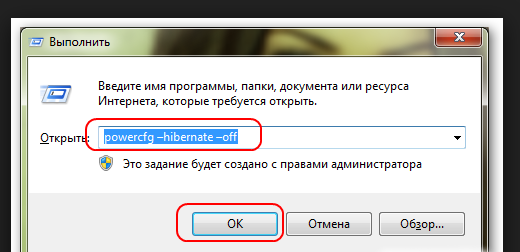
Проделав все эти действия вы сможете освободить свободное место на диске "C" (Системном диске). Теперь вы узнали, куда пропадает место на диске "C" в Windows 7, и как его увеличить. Скажу сразу скажу, это не все варианты чистки системного диска, я рассказал про самые простые, для обычного пользователя ПК.





